Så här söker du efter (och fixar) Korrupta systemfiler i Windows

Om datorn har kollat eller har problem vid start, kan det hända att Windows-systemfiler har blivit korrumperade, saknade , eller ens har ändrats av en mjukvaruinstallation någonstans längs linjen. I likhet med de flesta versioner av Windows innan den innehåller Windows 10 ett kommandotolkverktyg som heter Windows Resource Protection som ska skanna, verifiera och fixa systemfiler.
Om ditt system kan starta, även i Säkert läge, kan du köra verktyg direkt från Windows. Om Windows inte startar kan du också köra den från Kommandotolken när du startar från installationsmediet till reparationsläge.
RELATERAD: Så här startar du i säkert läge på Windows 10 eller 8 (The Easy Sätt)
För att köra det här verktyget i Windows måste du öppna Kommandotolken i administratörsläge. Högerklicka på Start-menyn eller tryck på Windows + X på tangentbordet och välj "Kommandotolk (Admin)" från menyn Administrativa verktyg. Du kan också bara använda den här smarta tangentbordsgenväggen.
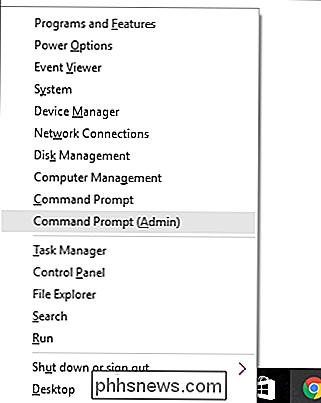
När du har kommandotolkningen öppen i administratörsläge kan du köra verktyget med följande syntax:
SFC [/ SCANNOW] [/ VERIFYONLY] [/ SCANFILE =] ] [/ OFFWINDIR = / OFFBOOTDIR = ]
Det mest användbara alternativet är bara att genomsöka hela systemet, vilket kommer att skanna och försöka reparera filer som ändras eller skadas. Du kan göra det med det här kommandot:
sfc / scannow
Alternativt kan du använda kommandotsfc / verifyonlyför att söka efter problem, men utföra inga reparationer.
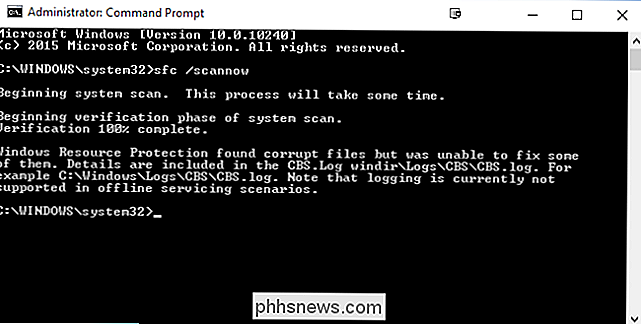
Du kan också bara skanna eller verifiera en viss fil med alternativen/ scanfile = eller/ verifyfile = tillsammans med den fullständiga sökvägen för målfilen, så här:
sfc / scanfile = c : windows system32 kernel32.dll
Som vi nämnde finns det här verktyget för tidigare versioner av Windows, men du kan stöta på lite olika alternativ. Du kan alltid använda kommandotsfc /?för att få alla stödda alternativ för din version av Windows. Och bara om du undrar varför Windows Resource Protection använder kommandot SFC, beror det på att verktyget brukade kallas System File Checker.

De bästa verktygen för att anpassa Windows 10
I sig ser Windows 10 inte så dåligt ut. Den har ett modernt gränssnitt där allt är mest platt och färgstarkt. Startmenyn är en blandning av Windows 7 och Windows 8. Aktivitetsfältet är enkelt och rakt framåt. Skrivbordet består av dina ikoner och en tapeter.För de flesta är standardinställningarna bara bra, särskilt eftersom du kan ändra bakgrunden och anpassa färgerna på Start-menyn och aktivitetsfältet. Men för anpassnin

Så här skickar du pengar till vänner Använda Facebooks nya pengaöverföringsfunktion
Du kanske inte inser det tack vare den tyst lanserade lanseringen, men visste du att du kan skicka pengar till dina vänner med hjälp av Facebooks nya Messenger Betalningssystem? Det är rätt, bara genom att klicka på den lilla myntikonen längst ner på din chatt, kan du överföra nästan alla pengar du vill ha på någon vän i listan.



